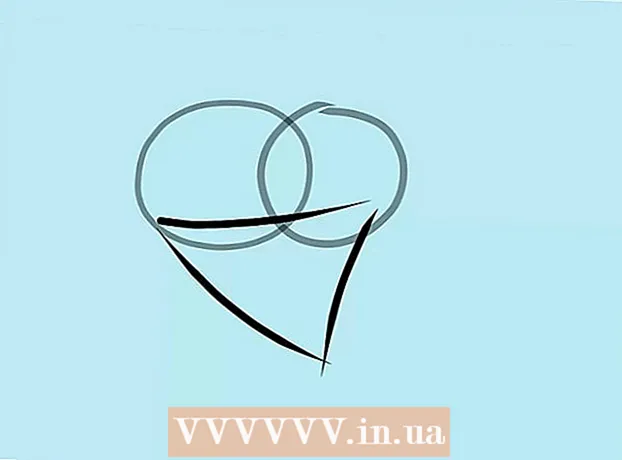Аўтар:
John Stephens
Дата Стварэння:
26 Студзень 2021
Дата Абнаўлення:
1 Ліпень 2024

Задаволены
Гэты wikiHow вучыць, як павялічыць дыяпазон вашага Wi-Fi-маршрутызатара, каб атрымаць максімальную прадукцыйнасць, як рэкламуецца вытворцам. Звычайна мы не можам дасягнуць максімальнага дыяпазону маршрутызатара без выкарыстання падаўжальніка, напрыклад, узмацняльніка хвалі Wi-Fi.
Крокі
Спосаб 1 з 2: Ужывайце парады па здаровым сэнсе
Зразумець максімальны дыяпазон вашага маршрутызатара. Большасць маршрутызатараў на рынку можа дасягнуць максімальнага дыяпазону ад 30 да 46 м. Канкрэтныя характарыстыкі будуць паказаны на ўпакоўцы і ў інструкцыі па эксплуатацыі маршрутызатара.
- Калі прылады, якія знаходзяцца ў максімальным дыяпазоне маршрутызатара, не могуць прымаць прыём, выканайце наступныя этапы гэтага метаду, каб узмацніць выходны сігнал маршрутызатара.
- Калі прылады, з якіх вы хочаце атрымліваць сігналы, выходзяць за межы максімальнага дыяпазону, вам трэба перанесці іх бліжэй да маршрутызатара альбо выкарыстоўваць узмацняльнік.

Ліквідацыю перашкод на шляху сігналу. Фізічныя перашкоды, такія як мэбля, дзверы, сцены і абсталяванне, могуць паменшыць сігнал маршрутызатара. Калі вы хочаце выпрабаваць самыя моцныя хвалі Wi-Fi ад вашага маршрутызатара, вам трэба перамясціць мэблю, каб сігнал не перашкаджаў.- Відавочна, што мы не можам наладзіць сцены і падлогі, каб аптымізаваць працу маршрутызатара, вам проста трэба перамясціць здымныя.

Адрэгулюйце размяшчэнне маршрутызатара для аптымальнай працы. Хоць месцазнаходжанне Інтэрнэт-кабеля будзе вызначаць, дзе знаходзіцца маршрутызатар, ёсць некалькі рэчаў, якія вы можаце зрабіць, каб палепшыць дыяпазон Wi-Fi:- Размесціце маршрутызатар як мага вышэй, прама пасярэдзіне дома.
- Размясціце маршрутызатар прыблізна на 1 м ад мадэма, калі вы выкарыстоўваеце дзве асобныя прылады.
- Паспрабуйце арганізаваць ясную прамую сувязь паміж маршрутызатарам і асноўнай падлучанай да Інтэрнэту прыладай (напрыклад, кампутарам).

Праверце, ці ёсць у вас перашкоды сігналу. Паколькі маршрутызатар выкарыстоўвае той жа канал сеткі Wi-Fi (2,4 ГГц), што і большасць іншых бесправадных электронных прылад, сігнал перадачы можа парушацца альбо перарывацца з-за электронікі, якая знаходзіцца паміж маршрутызатарам і прыладай. падключаны да Інтэрнэту (як камп'ютэр). Паспрабуйце выключыць альбо перанесці адну з наступных прылад:- Бесправадны тэлефон
- Мікрахвалевая печ
- Прылада для назірання за дзіцем
- Трывожныя званы
- Пульт ад тэлевізара
- Прылада аўтаматычнага адчынення дзвярэй гаража
Вы павінны пераканацца, што ваш маршрутызатар выкарыстоўвае яго Канал 2,4 Ггц. Многія маршрутызатары з'яўляюцца "двухдыяпазоннымі", што азначае, што прылада падтрымлівае як звычайны канал 2,4 ГГц, так і менш распаўсюджаны канал 5 ГГц. Калі ваша прылада з'яўляецца двухдыяпазоўнай мадэллю, пераканайцеся, што вы падключаны да сеткі Wi-Fi з частатой 2,4 ГГц, каб атрымаць максімальны дыяпазон.
- Вы можаце падключыцца да адпаведнай сеткі Wi-Fi непасрэдна з меню Wi-Fi вашай мабільнай прылады або кампутара. На канале 2,4 Ггц звычайна паказваецца толькі назва сеткі Wi-Fi, а на канале 5 ГГц ззаду дадаецца слова "5 ГГц" або "Медыя".
- Хоць канал 5 ГГц звычайна дазваляе загружаць больш, больш высокую хуткасць перадачы і бесперабойную працу ў Інтэрнэце, дыяпазон трансляцыі гэтага канала менш чым удвая меншы за канал 2,4 ГГц.
Выкарыстоўвайце неафіцыйны ўзмацняльнік. Хоць гэта і не надзейна, вы можаце выкарыстоўваць алюмініевыя слоікі, каб павялічыць далёкасць маршрутызатара ў адзін бок.
нататка: Гэты метад будзе абмяжоўваць сігнал маршрутызатара ў зваротным кірунку.
Абнавіце стары маршрутызатар. Калі ў вас ёсць маршрутызатар, якому 3-4 гады, прадукцыйнасць, верагодна, не такая, як была раней, і ніякая перапрацоўка альбо дадатковае абсталяванне не можа выправіць. У гэтым выпадку вам варта набыць новы і сучасны маршрутызатар. рэклама
Спосаб 2 з 2: Выкарыстоўвайце ўзмацняльнік
Купіце ўзмацняльнік Wi-Fi. Гэтыя прылады працуюць дакладна так, як вынікае з іх назвы: яны прымаюць сігнал вашага маршрутызатара і прайграваюць яго, каб вы маглі падключыцца да сеткі, не перамяшчаючы маршрутызатар або Інтэрнэт-прыладу. У Інтэрнэце ці ў крамах існуе мноства мадэляў узмацняльнікаў Wi-Fi, таму проста выберыце такую, якая мае добрыя водгукі і зручную цану.
- Вы можаце ўкласці ад 800 000 да 2 300 000 VND на падыходны ўзмацняльнік Wi-Fi.
- Большасць узмацняльнікаў Wi-Fi могуць працаваць з некалькімі мадэлямі маршрутызатараў, але па магчымасці варта набываць прадукты адной і той жа кампаніі.
Узмацняльнікі Wi-Fi будуць адрознівацца. У той час як наступныя інструкцыі былі ўзяты з розных працэдур наладкі ўзмацняльніка Wi-Fi, вам варта азнаёміцца з апісаннем, характэрным для вашага бягучага пашыральніка дыяпазону і маршрутызатара.
Знайдзіце разетку каля маршрутызатара. У ідэале, вы павінны ўсталяваць узмацняльнік у тым самым памяшканні, дзе знаходзіцца маршрутызатар, таму паглядзіце каля 6 метраў ад маршрутызатара, каб падключыць пашыральнік дыяпазону.
- З дапамогай бесправаднога ўзмацняльніка Wi-Fi проста ўключыце прыладу і прапусціце гэты і наступны этапы.
Падключыце падаўжальнік. Падключыце падаўжальнік да сеткавай разеткі праз вілку прылады. Індыкатар на падаўжальніку (калі гэта дастасавальна) загарыцца, калі прылада падключана да крыніцы харчавання.
Націсніце кнопку WPS на падаўжальніку. Кнопка WPS (Wi-Fi Protected Setup) будзе знаходзіцца на пярэдняй або бакавой частцы пашыральніка, але, магчыма, вам спатрэбіцца праверыць дакументацыю прылады, каб пераканацца, што яна правільная.
Знайдзіце і націсніце кнопку WPS на маршрутызатары. Звычайна кнопка WPS знаходзіцца ззаду альбо пад маршрутызатарам. Пашыральнік радыусу дзеяння будзе падлучаны да маршрутызатара.
- Калі ваш маршрутызатар не мае кнопкі WPS, выконвайце інструкцыі ў кіраўніцтве пашыральніка Wi-Fi, каб наладзіць інакш.
Выпраўце пашыральнік Wi-Fi. Пасля падлучэння да маршрутызатара знайдзіце разетку дзесьці паміж маршрутызатарам і памяшканнем, дзе вы хочаце пашырыць сігнал Wi-Fi і падключыце прыладу.
- Пераканайцеся, што падаўжальнік не знаходзіцца побач з іншымі бесправаднымі прыладамі (напрыклад, мікрахвалеўкай).
- Хутчэй за ўсё, вам давядзецца падключыць пашыральнік дыяпазону Wi-Fi да разеткі каля падлогі, што абмяжуе радыус дзеяння прылады. Мы можам выправіць гэтую праблему з дапамогай падаўжальніка.
- Хоць некаторыя новыя ўзмацняльнікі не будуць уплываць на хуткасць Інтэрнэту, многія могуць скараціць хуткасць лініі ўдвая.
Падключыце да маршрутызатара. З дапамогай кампутара, смартфона або планшэта ў меню Wi-Fi выберыце назву бесправадной сеткі маршрутызатара (цяпер даступна дзякуючы ўзмацняльніку), а затым увядзіце пароль для падлучэння канкатэнацыя. рэклама
Парада
- Некаторыя апаратныя кампаніі Wi-Fi вырабляюць «сеткаватыя» прылады, якія па сутнасці ўяўляюць сабой два ці больш мініяцюрных бесправадных маршрутызатара, размешчаных вакол дома. Нягледзячы на высокі кошт, сеткавыя сеткі забяспечваюць раўнамернае і шырокае пакрыццё.
- Старыя і традыцыйныя дамы маюць сцены з драўляных калон, а адміністрацыйныя будынкі, будынкі і кватэры часта будуюцца з металічнымі калонамі ў сцяне. Гэтая металічная сістэма можа значна паўплываць на хвалі Wi-Fi, таму пры дыягностыцы сігналаў улічвайце тып канструкцыі, якую вы будуеце.
Папярэджанне
- Пашырэнне сігналу маршрутызатара без выканання нацыянальных працэдур сеткі Wi-Fi можа каштаваць вам платы. Пракансультуйцеся з гэтым у свайго пастаўшчыка паслуг, каб даведацца, ці законная праца, якую вы збіраецеся зрабіць.